visio如何绘制系统框图及流程图
1、在桌面空白处或文件夹下,点击鼠标右键按钮,然后选择新建下的VISIO绘图。
 2、新建后我们可以修改一下名字,然后双击该新建的文档打开它。可以看到VISIO软件提供了很多的模板,我们可以根据自己的需要选择合适的模板,然后点击创建按钮。
2、新建后我们可以修改一下名字,然后双击该新建的文档打开它。可以看到VISIO软件提供了很多的模板,我们可以根据自己的需要选择合适的模板,然后点击创建按钮。
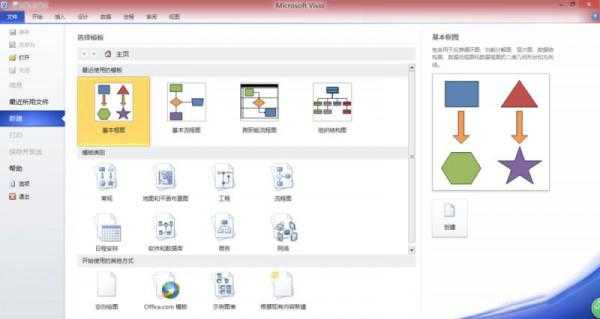 3、点击创建后,就进入了编辑页面,这里提供了很多的图形,以及编辑工具。屏幕中间的就是工作区。
3、点击创建后,就进入了编辑页面,这里提供了很多的图形,以及编辑工具。屏幕中间的就是工作区。
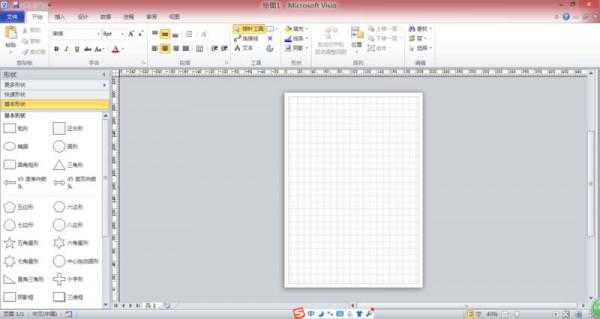 4、屏幕中间的工作区,我们可以任意的放大或缩小。
4、屏幕中间的工作区,我们可以任意的放大或缩小。
 5、我们选择左侧的图形,直接将其拖动到工作区便可。
5、我们选择左侧的图形,直接将其拖动到工作区便可。
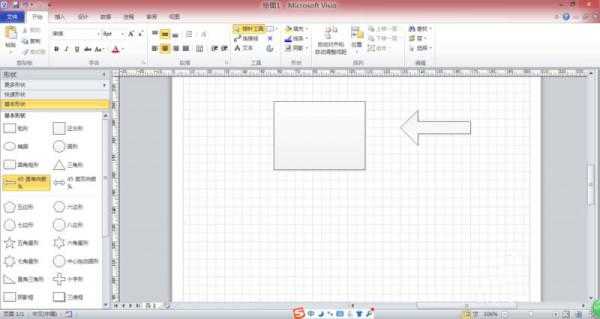 6、当我们把我们所需要的图形拖动到工作区后,单击选中它,便可对该图形进行放大、缩小、移动及变形等各种操作。
6、当我们把我们所需要的图形拖动到工作区后,单击选中它,便可对该图形进行放大、缩小、移动及变形等各种操作。
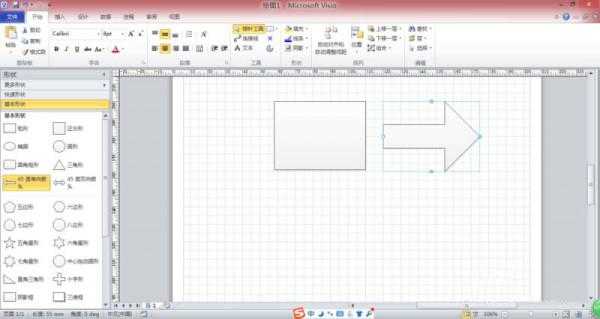 7、如果要在图形上添加文字,我们可以对着图形双击,就会出现文字编辑框了。
7、如果要在图形上添加文字,我们可以对着图形双击,就会出现文字编辑框了。
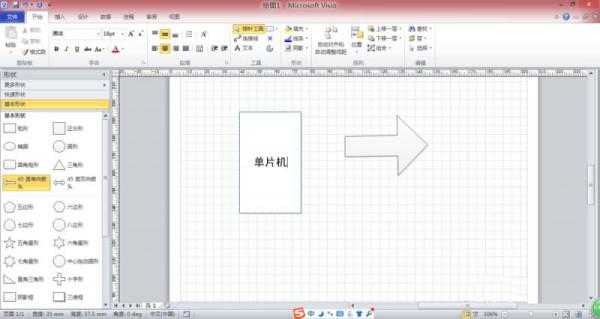 8、通过以上的操作,就可绘制出我们需要的框图。
8、通过以上的操作,就可绘制出我们需要的框图。
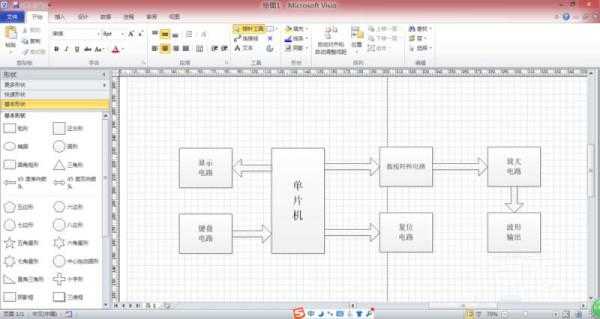
免责声明:
1、本站所有资源文章出自互联网收集整理,本站不参与制作,如果侵犯了您的合法权益,请联系本站我们会及时删除。
2、本站发布资源来源于互联网,可能存在水印或者引流等信息,请用户擦亮眼睛自行鉴别,做一个有主见和判断力的用户。
3、本站资源仅供研究、学习交流之用,若使用商业用途,请购买正版授权,否则产生的一切后果将由下载用户自行承担。
4、侵权违法和不良信息举报 举报邮箱:cnddit@qq.com


还没有评论,来说两句吧...